本文主要是介绍mission planner SITL仿真系统配置,希望对大家解决编程问题提供一定的参考价值,需要的开发者们随着小编来一起学习吧!
背景
主要参考ArduPilot的官网。
作者还拥有个人公众号,会写一些感悟文章,知圈,二维码如下,欢迎扫描关注,关注后有作者微信,欢迎添加交流:
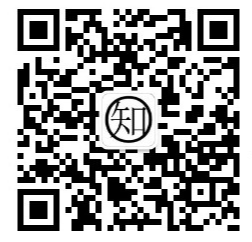
链路图
图源

Cygwin
下载
去官网下载Cygwin,作者电脑windows 10 64位,所以下载setup-x86_64.exe。
安装
由于直接双击实在是挺麻烦的,要配置东西,推荐使用命令窗安装,一句指令完成。
打开cmd并指向安装文件所在目录
点击微软图标并输入CMD,点击运行命令窗。

由于作者下载在了D盘,CMD默认在C盘启动,先转到D盘:

再CD到文件所在目录
D:\>cd D:\DDownload
输入以下命令:
setup-x86_64.exe -P autoconf,automake,ccache,gcc-g++,git,libtool,make,gawk,libexpat-devel,libxml2-devel,python36,python36-future,python36-lxml,python36-pip,libxslt-devel,python36-devel,procps-ng,zip,gdb,ddd
按照提示装:

下载节点竟然没刷出来,空空如也。查了下,发现去官网自己添加节点就好了。在网址下面的镜像站点找顺眼的,作者找的中国区的163上的镜像,瞬间就可以了。http://mirrors.163.com/cygwin/

然后就是风一般的速度:

GCC编译器配置安装
去官网 下载windows的exe文件,或者直接点击此处下载。
下载完后点击安装,默认不添加环境变量,最后一步确保添加的选项勾选。

安装MAVProxy
去[官网下载]安装包或者直接在此下载最新安装包。
没什么技巧,nothing special。直接点击下一步一直到完成就好了。

配置Cygwin的包和路径
打开然后关闭前面安装的Cygwin64 Terminal程序。虽然看着很无聊,但是此步骤是必须的,会初始化一些参数。

再次打开Cygwin64 Terminal并输入以下命令配置python 3.6并安装一些包。
ln -s /usr/bin/python3.6 /usr/bin/python
ln -s /usr/bin/pip3.6 /usr/bin/pip
pip install empy pyserial pymavlink
前两个会很快,第三个由于需要下载包,会慢些。

加载ArduPiliot。基本步骤与上面python3.6差不多,用以下三个命令。
git clone https://github.com/ardupilot/ardupilot.git
cd ardupilot
git submodule update --init --recursive
链接融合
启动SITL
打开Cygwin64 terminal,定位至所需控制的平台文件夹下,作者以多轴为例。
cd ~/ardupilot/ArduCopter
../Tools/autotest/sim_vehicle.py --map --console
启动过程很慢,要有耐心。启动完成后会启动四个窗口(截图的是开始运行后的)。

查看UDP端口
在启动起来后的MAVProxy 窗口输入output命令,窗口回输出端口号。
GUIDED> output
2 outputs
0: 127.0.0.1:14550
1: 127.0.0.1:14551
如上,输入output后,命令窗会返回下面三条命令,告诉你开启的通道在哪里。
链接mission planner
打开mission planner,打开后mission planner会自动连接仿真。如果没有自动识别,填入上面的任意一个地址,点击连接。

起飞测试
连接成功以后,将模式改为Guided,然后点击Arm,然后在Arm后的15s内起飞(否则系统会停止电机,重新回到Disarm状态)。

在右边的地图上的飞机图标右击点击起飞。

然后飞机就起飞了。
到此,所有链路打通并测试通过。仿真建立。
这篇关于mission planner SITL仿真系统配置的文章就介绍到这儿,希望我们推荐的文章对编程师们有所帮助!








